8 najlepších spôsobov, ako opraviť zaseknutie Apple Mail pri sťahovaní správ
Rôzne / / April 06, 2023
Apple Mail dostal od iOS 16 vítanú podporu funkcií. Teraz môžete naplánovať a zrušiť odosielanie e-mailov a použiť rozšírené vyhľadávanie na okamžité vyhľadanie dôležitých e-mailov. Zvyčajné nezrovnalosti zostávajú rovnaké. Niekedy, Aplikácia Mail sa zasekne pri kontrole pošty alebo sťahovanie správ, čo vám spôsobí nefunkčný pracovný postup. Ak sa s tým často stretávate, tu sú najlepšie spôsoby, ako opraviť Apple Mail zaseknutý pri sťahovaní správ do vášho iPhone.

Keď po dlhom čase otvoríte Apple Mail, aplikácia stiahne najnovšie správy z pridaných e-mailových účtov. Keď sa aplikácia zasekne pri sťahovaní správ, môžu vám uniknúť dôležité firemné e-maily alebo bankové správy. Okamžite vyriešme problém.
1. Povoliť mobilné dáta pre poštu
Ak ste zakázali prístup k mobilným dátam pre aplikáciu Mail, zasekne sa pri sťahovaní správ. Pre aplikáciu Mail budete musieť povoliť mobilné dáta.
Krok 1: Otvorte Nastavenia na svojom iPhone.

Krok 2: Prejdite na Mail.

Krok 3: Povoľte prepínač Mobilné dáta.

Potiahnutím nahor a podržaním získate prístup k ponuke multitaskingu. Potiahnutím prstom nahor po aplikácii Mail úplne zatvoríte aplikáciu. Znova otvorte aplikáciu Mail a začnite sťahovať správy.
2. Skontrolujte sieťové pripojenie
Máte na svojom iPhone časté problémy so sieťou? Aplikácia Mail nebude sťahovať správy na útržkovom internetovom pripojení. Ak chcete obnoviť sieťové pripojenie, môžete dočasne povoliť a zakázať režim Lietadlo.
Ak máte iPhone so zárezom, prejdite prstom nadol z pravého horného rohu, aby ste sa dostali do ovládacieho centra. Používatelia iPhonov s fyzickým tlačidlom domov môžu tiež potiahnuť prstom nahor zospodu a povoliť prepínač Lietadlo.
Po vypnutí režimu V lietadle spustiť test rýchlosti internetu potvrďte, či váš iPhone má dostatočnú šírku pásma. Pre bezproblémové fungovanie pošty pripojte svoj iPhone k pevnej sieti Wi-Fi (najlepšie na frekvencii 5 GHz).

3. Odstrániť a pridať e-mailový účet
Zmenili ste si nedávno heslo účtu Gmail alebo Outlook? Ak chcete úspešne stiahnuť nové správy, musíte sa overiť pomocou nových poverení účtu v aplikácii Mail. Ak aplikácia Mail nepožaduje nové heslo účtu, budete musieť účet odstrániť a znova ho pridať z Nastavenia. Postupujte podľa nižšie uvedených krokov.
Krok 1: Spustite aplikáciu Nastavenia na iPhone.

Krok 2: Prejdite na Mail.

Krok 3: Vyberte položku Účty.

Krok 4: Klepnite na problémový e-mailový účet. V nasledujúcej ponuke vyberte možnosť Odstrániť účet a potvrďte svoje rozhodnutie.
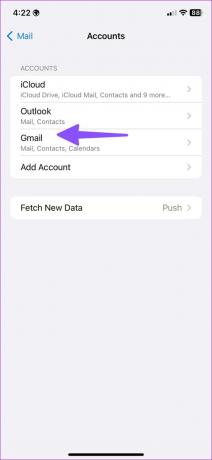

Krok 5: Vráťte sa do ponuky Účty a vyberte možnosť Pridať účet.

Krok 6: Vyberte poskytovateľa e-mailu a prihláste sa pomocou poverení účtu.
Po úspešnom procese nastavenia otvorte aplikáciu Mail, aby mohla synchronizovať údaje a začať sťahovať správy.
4. Skontrolujte stav Apple Mail
Ak Apple Mail čelí výpadku, aplikácia sa zasekne pri sťahovaní správ. Apple ponúka vyhradenú webovú stránku na kontrolu stavu služby. Otvorte svoj preferovaný webový prehliadač a navštívte Stav systému Apple. Uistite sa, že zobrazuje zelený indikátor vedľa iCloud Mail. Ak sa vyskytnú nejaké problémy, uvidíte oranžový alebo žltý indikátor. Nemáte inú možnosť, ako počkať, kým Apple problém vyrieši.
5. Skontrolujte úložisko Gmailu alebo Outlooku
Gmail sa dodáva s 15 GB úložného priestoru, ktorý zdieľajú Fotky Google, aplikácie na zvýšenie produktivity a Disk Google. Ak na vašom Disku Google dochádza miesto, aplikácia Mail nebude sťahovať nové správy. Podobne aj Outlook má len 5 GB úložného priestoru.
Krok 1: Navštívte Disk Google na webe a prihláste sa pomocou podrobností svojho účtu Google.
Navštívte Disk Google
Krok 2: Skontrolujte zostávajúci úložný priestor v ľavom dolnom rohu.

Ak vám dochádza úložisko Disku Google, pozrite si nášho sprievodcu uvoľniť miesto v ňom. V opačnom prípade budete musieť inovovať na jeden z plánov Google One.
Používatelia programu Outlook môžu skontrolovať zostávajúce úložisko pomocou krokov nižšie. Microsoft štandardne ponúka 5 GB voľného miesta.
Krok 1: Otvorte webovú lokalitu programu Outlook vo webovom prehliadači.
Navštívte webovú stránku programu Outlook
Krok 2: Ak chcete otvoriť všetky nastavenia, vyberte ozubené koliesko Nastavenia v pravom hornom rohu.

Krok 3: Vyberte položku Všeobecné a prejdite do ponuky Úložisko.

Pozrite si podrobné rozdelenie úložiska Outlooku. Priestor programu Outlook môžete spravovať z rovnakej ponuky. Keď budete mať dostatok úložného priestoru na prijímanie e-mailov, nenájdete chybu aplikácie Mail pri sťahovaní správ.
6. Zakázať ochranu súkromia pre poštu.
Ochrana súkromia pošty funguje tak, že skryje vašu IP adresu a lokalizuje vzdialený obsah súkromne na pozadí, aj keď správu neotvoríte. Je súčasťou iCloud Private Relay. Ak dôjde k výpadku služby, aplikácia Mail sa zasekne pri sťahovaní správ. Na deaktiváciu funkcie použite nižšie uvedené kroky.
Krok 1: Otvorte Mail v nastaveniach iPhone (pozrite si kroky vyššie).
Krok 2: Prejdite na Ochrana súkromia a vypnite prepínač „Chrániť aktivitu pošty“.


7. Preinštalujte aplikáciu Mail
Ak je Apple Mail stále zaseknutý pri sťahovaní správ, je čas preinštalovať aplikáciu a začať od nuly.
Dlho klepnite na ikonu aplikácie Mail a vyberte možnosť „Odstrániť aplikáciu“. Potvrďte to isté z nasledujúcej ponuky. Otvorte App Store a znova nainštalujte aplikáciu Mail.
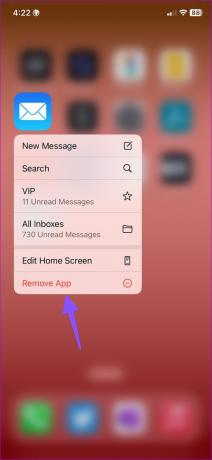

8. Vyskúšajte alternatívy Apple Mail
App Store je nabitý schopnými e-mailové aplikácie tretích strán. Gmail, Outlook a Spark sú niektoré pozoruhodné aplikácie, ktoré spravujú vaše e-maily ako profesionál.
Stiahnite si Gmail na iPhone
Stiahnite si Outlook na iPhone
Prijímajte e-maily na cestách
Apple Mail zaseknutý pri sťahovaní správ môže spôsobiť, že vám budú chýbať dôležité e-maily. Namiesto pristupovania k svojim e-mailom z ťažkopádneho webu Gmail použite triky uvedené vyššie a začnite dostávať správy. Ktorý trik sa vám osvedčil? Podeľte sa o svoje skúsenosti v komentároch nižšie.
Posledná aktualizácia 31. októbra 2022
Vyššie uvedený článok môže obsahovať pridružené odkazy, ktoré pomáhajú podporovať Guiding Tech. Nemá to však vplyv na našu redakčnú integritu. Obsah zostáva nezaujatý a autentický.
Napísané
Parth Shah
Parth predtým pracoval v EOTO.tech, kde pokrýval technické novinky. V súčasnosti je na voľnej nohe v spoločnosti Guiding Tech a píše o porovnávaní aplikácií, návodoch, softvérových tipoch a trikoch a ponorí sa hlboko do platforiem iOS, Android, macOS a Windows.



